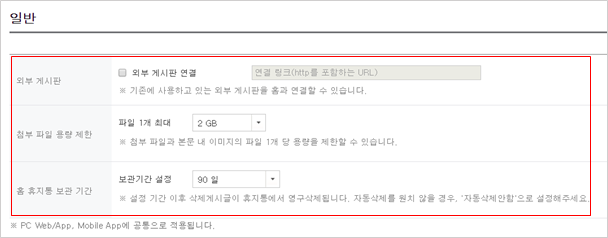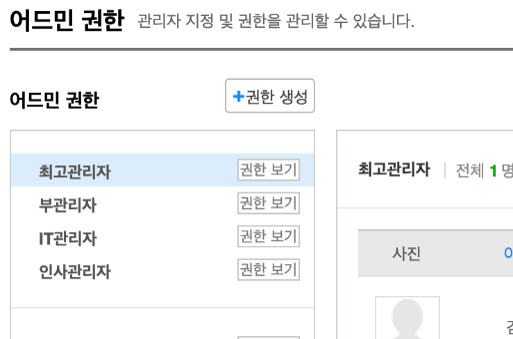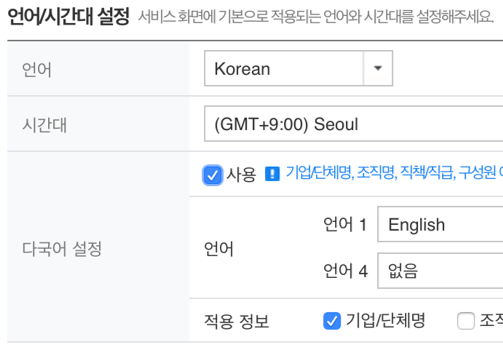“라인웍스의 관리자 설정을 어디서부터 시작해야할지 모르겠어요.”
서비스 환경을 직접 커스터마이징할 수 있는 ‘LINE WORKS 관리자 기능 시작하기’의 세 번째 포스팅입니다. 3편과 4편에서는 ‘추가 메일 주소 생성 방법’, ‘파일 첨부 용량 변경 방법’ 등 라인웍스의 필수 서비스 설정에 대해 안내해 드리고자 합니다. 라인웍스의 필수 서비스 설정을 이용하여 업무 생산성을 더욱 향상시켜 보세요!
지난 1,2편에서는 라인웍스 관리자 기능의기본 환경 설정 방법에 대해 소개해 드렸습니다. 기본 환경 설정 방법을 확인하시고 싶으신 관리자분들께서는 아래 링크로 접속하셔서 예전 포스팅을 확인해주시기 바랍니다!
– https://gov-naverworks.com/blog/180123/?pnum=4 LINE WORKS 관리자기능 시작하기 (2): 이것만 알면 기본 환경 세팅 끝!
※ 안내사항
– 메일, 드라이브 서비스는 Basic과 Premium 상품에서만 이용이 가능합니다. (LINK)
1. 필요에 따라 추가 메일 주소를 등록할 수 있습니다
이럴 때 사용하세요!
1) 추가 도메인 주소로 메일을 이용하고 싶다면? ‘보조 도메인’
2) 한 구성원에게 여러 개의 이메일 주소를 부여하고 싶다면? ‘보조 이메일’
3) 대표 메일 주소로 특정 그룹이 함께 메일을 송수신하고 싶다면? ‘그룹스 (메일링 리스트)’
1) 보조 도메인: ‘보조 도메인’에 추가 도메인을 등록하면, 복수의 도메인으로 메일 주소를 이용할 수 있습니다. 보조 도메인은 과금 대상이 아닙니다.
설정 방법:
① [Admin> 기본환경> 도메인 관리]에서 ‘도메인 추가’ 버튼을 클릭하여 보유한 도메인을 보조 도메인으로 등록
② 도메인 호스팅 업체의 홈페이지에 접속하여 MX 레코드 연동
* 도메인 MX 레코드 연동 방법은 고객센터 도움말(LINK)을 참고해 주세요.
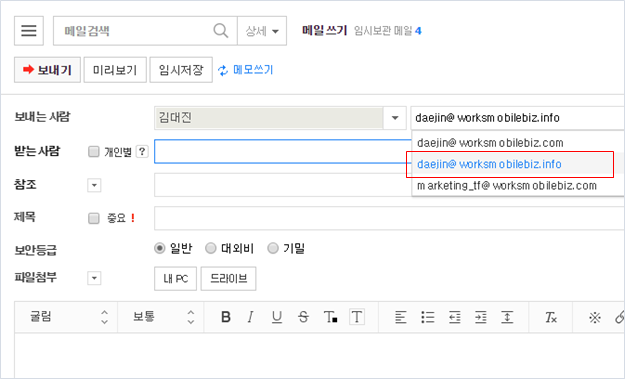
2) 보조 이메일: 한 계정에 같은 도메인 주소로 최대 10개의 이메일 주소를 추가할 수 있습니다. 보조 이메일은 수신만 가능하며, 과금대상이 아닙니다.
설정 방법:
① [Admin> 구성원> 구성원]에서 보조 이메일을 추가하고자 하는 구성원을 클릭
② ‘구성원 정보’ 화면에서 하단 ‘수정’ 버튼을 클릭
③ 보조 이메일 항목에서 ‘+’ icon을 클릭하여 보조 이메일 추가
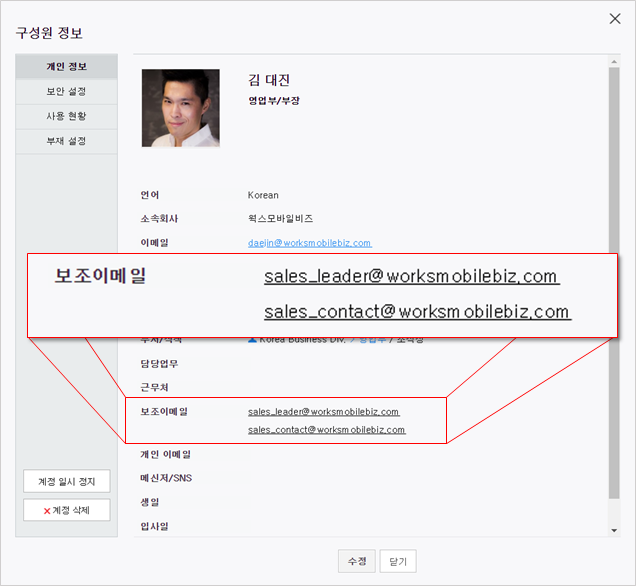
3) 그룹스 (메일링 리스트 이용 방법): ‘그룹스’란 소속 조직과는 별개로 프로젝트 및 업무 단위로 묶인 구성원 그룹입니다. 그룹스에서는 대표 이메일 주소인 ‘메일링 리스트’를 생성할 수 있습니다. 그룹스는 과금 대상이 아닙니다.
[POINT] 업무 생산성을 높이는 그룹스의 메시지, 노트, 일정, 폴더 기능도 사용해보세요!
설정 방법:
① [Admin> 구성원> 그룹스]에서 ‘그룹 추가’를 클릭하여 업무 구성원을 등록
② 메일링 리스트를 ‘사용’으로 설정한 뒤 원하는 메일 주소 등록
③ ‘보내는 메일 주소로 사용’을 클릭하여 해당 메일 주소로 발신할 멤버 지정
※ 안내사항
– 그룹스(메일링 리스트 이용)에 대한 자세한 사항은 블로그 포스팅을 확인해 주세요! (LINK)
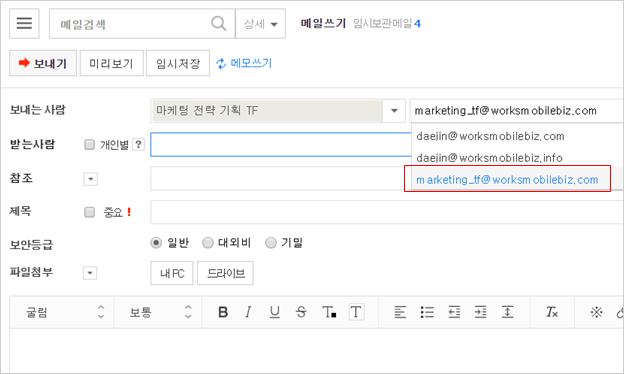
2. 서비스별로 직접 첨부 파일 관련 설정을 할 수 있습니다.
이럴 때 사용하세요!
1) 메일의 첨부파일 용량 및 개수를 설정하고 싶다면? 메일 첨부 용량 설정
2) 메시지 전송 시 첨부파일 용량을 설정하고 싶다면? 메시지 첨부 용량 설정
3) 사내 게시판의 첨부 파일 용량을 제한하고 싶다면? 홈 첨부 용량 설정
1) 메일 첨부 파일 설정: 메일의 일반 파일 첨부 및 대용량 파일 첨부 용량을 설정할 수 있습니다.
– 일반 파일 첨부 용량 (1~20MB)
– 대용량 파일 첨부 용량 (2MB~2GB)/ 대용량 파일 첨부 개수 (1~10개)
설정 방법:
① [Admin> 서비스> 메일> 일반> 파일 첨부]에 접속
② ‘일반 파일 첨부’ 또는 ‘대용량 파일 첨부’에서 용량 및 개수 설정
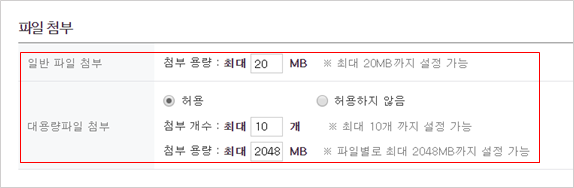
2) 메시지 전송 파일 설정: 메시지에서 전송할 파일의 최대 용량을 설정할 수 있습니다. (10MB~2GB)
설정 방법:
① [Admin> 서비스> 메시지> 일반> 메시지/파일 관리]에 접속
② ‘파일 최대 전송 용량’을 설정
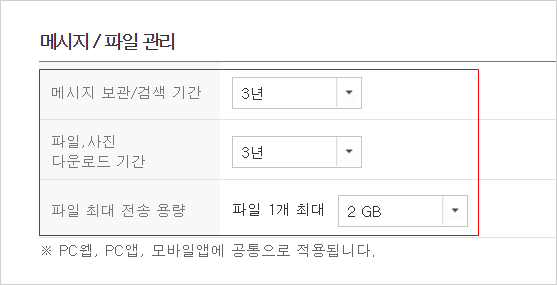
3) 홈 첨부 파일 설정: 홈의 첨부 파일과 이미지의 파일의 용량을 설정할 수 있습니다. (10MB~2GB)
설정 방법:
① [Admin> 서비스> 홈> 일반]에 접속
② ‘첨부 파일 용량 제한’을 설정